2023-07-09 293
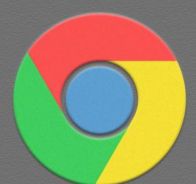
chrome 62浏览器官方版v62.0.3202.62
这款chrome 62浏览器官方版v62.0.3202.62支持更多的OpenType字体、网络稳定性以及快速捕获网页流媒体文件,可以让我们更加快速轻松的使用它,支持多标签浏览,使用更加方便,带给用户们最好的舒适体验,如果你也喜欢的话,就可以下载体验一下吧。
解决方法:
1、打开谷歌浏览器,找到右上角的自定义以及控制功能。

2、点击自定义以及控制功能按钮,再弹出的功能栏中选择书签--书签管理器。

3、选择右上方的整理功能按钮。

4、点击整理按钮,在弹出的功能栏中选择导出书签,将会导出一个html文件,选择保存位置即可。

5、当安装了一个新的浏览器后,只需要在整理功能按钮处点击导入书签即可。

以上就是谷歌浏览器导入收藏夹的方法,有不会导入书签到谷歌浏览器里的,可以按上面的方法来进行导入。
原文链接:https://000nw.com/7144.html
=========================================
https://000nw.com/ 为 “电脑技术吧” 唯一官方服务平台,请勿相信其他任何渠道。
系统教程 2023-07-23
电脑技术 2023-07-23
应用技巧 2023-07-23
系统教程 2023-07-23
系统教程 2023-07-23
软件办公 2023-07-11
软件办公 2023-07-11
软件办公 2023-07-12
软件办公 2023-07-12
软件办公 2023-07-12
扫码二维码
获取最新动态
